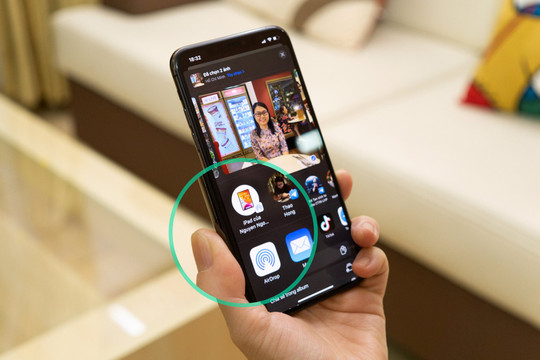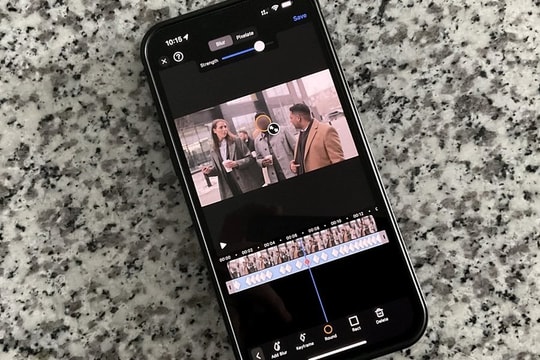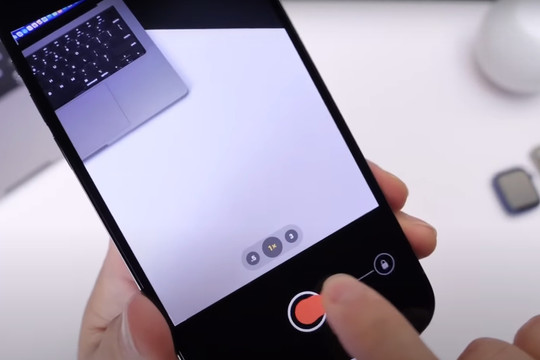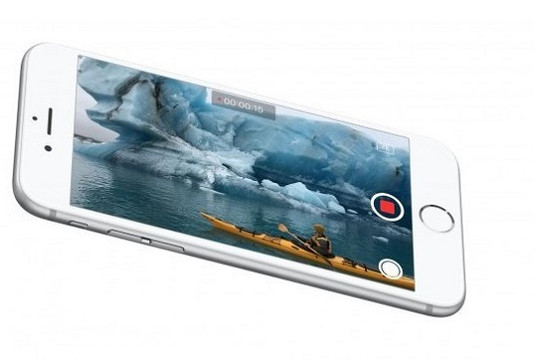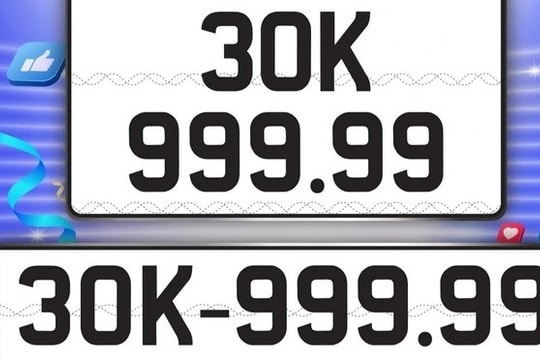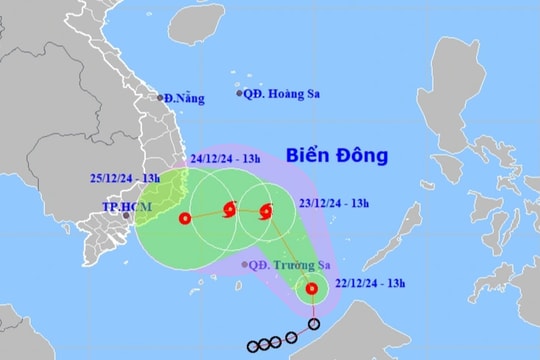.jpg)
Apple vừa ra mắt iPhone SE 3 cùng với iPhone 13 và 13 Pro phiên bản màu xanh lá cây. Bài viết sẽ hướng dẫn bạn hai cách chuyển từ iPhone hiện tại sang những dòng iPhone mới này đơn giản, nhanh chóng và không mất dữ liệu.
Bạn có thể áp dụng những cách sau với hầu hết các dòng iPhone, không chỉ iPhone SE 3, iPhone 13 và 13 Pro phiên bản màu xanh lá.
Cũng trong bài viết này, chúng tôi sẽ hướng dẫn bạn cách xóa toàn bộ dữ liệu trên iPhone cũ trước khi bán hoặc cho/tặng nó.
Lưu ý: Nếu bạn mua iPhone mới tại các cửa hàng, đừng để nhân viên ở đó thực hiện việc chuyển dữ liệu cho bạn. Thay vào đó, bạn nên tự mình thực hiện toàn bộ quá trình này để bảo mật dữ liệu và quyền riêng tư cá nhân.
Sau đây là 2 cách chuyển từ iPhone cũ sang iPhone mới không mất dữ liệu, cũng như cách xóa toàn bộ dữ liệu trên iPhone cũ.
Cách 1: Sử dụng trình chuyển dữ liệu Quick Start
Sử dụng trình chuyển dữ liệu Quick Start là cách chuyển từ iPhone cũ sang iPhone mới dễ nhất với hầu hết mọi người. Để sử dụng trình Quick Start, thiết bị cần chạy iOS 11 trở lên và đang bật Bluetooth.
Bạn có thể kiểm tra xem iPhone bạn đang sử dụng có hỗ trợ chuyển dữ liệu sang iPhone mới không bằng cách truy cập vào Settings (Cài đặt) > General (Cài đặt chung) > Transfer or Reset iPhone (Chuyển hoặc Đặt lại iPhone) > và bấm nút Get Started (Bắt đầu).
Nếu thiết bị tương thích với Quick Start và bạn đã sẵn sàng chuyển sang iPhone mới, hãy làm theo các bước sau đây:
Bật nguồn iPhone mới và mang nó lại gần iPhone cũ.
Từ iPhone cũ, bạn truy cập vào trình Quick Start như hướng dẫn ở trên.
Nhập tài khoản Apple và mật khẩu tương ứng, sau đó làm theo các hướng dẫn chuyển dữ liệu trên màn hình.
Đặt hai chiếc iPhone cạnh nhanh và cắm sạc cho chúng cho đến khi quá trình chuyển dữ liệu hoàn tất.
.jpg)
Cách 2: Khôi phục từ bản sao lưu iCloud, máy Mac, hay PC Windows
Nếu vì lý do gì đó bạn gặp vấn đề với trình Quick Start, bạn có thể sử dụng cách khôi phục bản sao lưu từ iCloud hoặc máy Mac hay PC Windows. Các bước thực hiện như sau.
Tạo bản sao lưu iPhone cũ bằng iCloud hoặc máy Mac/PC Windows theo hướng dẫn tại địa chỉ sau.
Mở nguồn iPhone mới.
Làm theo các hướng dẫn trên màn hình, bỏ qua tùy chọn Quick Start và chọn Restore from iCloud Backup (Khôi phục từ bản sao lưu iCloud) hoặc Restore from Mac/PC backup (Khôi phục từ bản sao lưu trên máy Mac/PC).
Đăng nhập bằng tài khoản iCloud và chọn bản sao lưu bạn vừa tạo hoặc bản sao lưu gần nhất, hoặc kết nối iPhone mới vào máy Mac/PC bằng cáp Lightning đi kèm thiết bị để khôi phục từ bản sao lưu trên máy Mac hoặc PC Windows.
Cách xóa toàn bộ dữ liệu trên iPhone cũ
Sau khi đã chuyển mọi thứ sang iPhone mới, bạn có thể xóa toàn bộ dữ liệu trên iPhone cũ để bán hoặc cho/tặng. Các bước thực hiện như sau:
Mở ứng dụng Settings (Cài đặt) và chọn General (Cài đặt chung).
Di chuyển xuống dưới cùng và chọn Transfer or Reset iPhone (Chuyển hoặc Đặt lại iPhone).
Bước Erase All Content and Settings (Xóa tất cả nội dung và cài đặt).
Làm theo các bước hướng dẫn trên màn hình để xóa mọi dữ liệu trên iPhone cũ.
.jpg)